فهرست مطالب
برای کاربرانی که به دنبال اضافه کردن رنگی منحصر به فرد و رنگارنگ به آثار Canva خود هستند، میتوانید با قرار دادن یک عنصر گرادیان از کتابخانه بر روی بخشهایی از پروژه و تنظیم شفافیت، یک رنگ گرادیان را در طرحهای خود قرار دهید. آی تی.
سلام! نام من کری است، و من فردی هستم که دوست دارم تمام پلتفرم های طراحی را که به صورت آنلاین برای کاربران در دسترس است، کشف کنم. من واقعاً عاشق جستجوی ابزارهایی هستم که استفاده از آنها ساده است، اما ویژگی های حرفه ای را نیز در خود جای داده است که می تواند طرح ها را به ویژه برای مبتدیان ارتقا دهد!
یکی از وبسایتهای مورد علاقه من برای طراحی، Canva نام دارد، زیرا بسیار کاربرپسند است و امکان سفارشیسازی پروژههای خود را بدون احساس نیاز به شرکت در کلاسهای ویژه برای یادگیری نحوه استفاده از آن فراهم میکند.
در این پست، من توضیح خواهم داد که چگونه می توانید یک عنصر جالب به طرح های خود اضافه کنید تا به آنها ویژگی گرادیان بدهید. اگر به دنبال تقویت پروژههای خود هستید یا میخواهید هنگام ایجاد پستهایی که چشمهای مخاطبانتان را جلب میکند کمی خلاقتر شوید، از این ابزار مناسبی است.
بیایید به آن بپردازیم و یاد بگیریم که چگونه این ویژگی گرادیان را به پروژه های خود در Canva اضافه کنید.
نکات کلیدی
- اگر به دنبال اضافه کردن یک گرادیان رنگ به تصویر یا قطعه ای از پروژه خود در Canva هستید، ساده ترین کار این است که ابتدا آن عنصر را اضافه کنید و شیب را روی آن قرار دهید. بالای آن به طوری که بتوانید به راحتی آن را تغییر دهیدشفافیت رنگ ها
- شما می توانید انواع شیب رنگی را در کتابخانه عناصر Canva پیدا کنید. فقط به یاد داشته باشید که هر عنصری که یک تاج به آن متصل است فقط برای خرید یا از طریق یک حساب اشتراک Canva Pro در دسترس است.
- اگر احساس ماجراجویی میکنید و میخواهید چندین شیب رنگی را به بخشهای مختلف پروژه خود اضافه کنید، میتوانید این کار را با تکرار مراحل و تنظیم اندازه و جهت عنصر گرادیان در صورت نیاز انجام دهید.
چرا یک گرادیان به پروژه های Canva خود اضافه کنید
اگر قبلاً اصطلاح گرادیان رنگ را نشنیده اید، نگران نباشید! گرادیان ترکیبی است بین دو یا چند رنگ (یا دو رنگ همرنگ) که به تدریج به یکدیگر متمایل می شوند تا انتقالی ایجاد کنند که برای چشم بسیار جذاب است. اغلب، شیب هایی را می بینید که با رنگ هایی که در یک خانواده هستند یا رنگ های متفاوتی دارند استفاده می شود.
به خصوص اگر به دنبال استفاده از رنگ در طراحی خود هستید یا به رنگ ها در کیت برند خود چسبیده اید (به شما نگاه می کند. Canva Pro و کاربران تجاری!)، افزودن شیب به عناصر می تواند به طراحی شما ظاهر کامل تری بدهد.
چگونه یک گرادیان به بوم خود اضافه کنید
اگر به دنبال افزودن گرادیان هستید. روی پروژه شما تأثیر می گذارد، فرآیند انجام این کار نسبتاً ساده است. همانطور که در ایجاد طرح های خود راحت تر و ماجراجوتر می شوید، می توانید شدت یا حتی لایه های مختلف را تنظیم کنید.گرادیان در سراسر پروژه شما
در حال حاضر، من فقط به شما نشان می دهم که چگونه روش اصلی را انجام دهید و می توانید از آنجا با آن بازی کنید. در اینجا مراحل ساده برای افزودن یک گرادینت به پروژه خود در Canva آمده است:
مرحله 1: با استفاده از اعتبارنامه ورود به سیستم معمولی خود وارد Canva شوید و پروژه جدیدی را در پلتفرم یا بوم باز کنید که قبلاً روی آن کار کرده اید.
مرحله 2: به سمت چپ صفحه به جعبه ابزار اصلی بروید. با کلیک بر روی نماد مناسب و انتخاب عنصری که میخواهید از آن استفاده کنید، عکسی را از کتابخانه Canva روی بوم خود قرار دهید.
توجه داشته باشید که اگر یک تاج کوچک به هر یک از عناصر روی بوم متصل شده است. این پلتفرم، تنها در صورتی میتوانید از آن در طراحی خود استفاده کنید که یک حساب اشتراک Canva Pro داشته باشید که به شما امکان دسترسی به ویژگیهای برتر را میدهد.

مرحله 3: همچنین می توانید هر تصویر آپلود شده از دستگاه خود را در کتابخانه قرار دهید تا در هنگام طراحی از آن استفاده کنید! برای این کار می توانید روی دکمه آپلودها کلیک کنید و روی گزینه آپلود فایل ها کلیک کنید. هنگامی که فایل خود را برای افزودن به کتابخانه Canva خود انتخاب کردید، در این برگه آپلودها ظاهر میشود.


مرحله 4: پس از اتمام روی عکس خود کلیک کنید یا آن را روی بوم بکشید تا آن را در طرح خود بگنجانید. (همچنین این زمانی است که می توانید اندازه تصویر را تغییر دهید و آن را بر روی بوم مطابق با نیازهای خود تراز کنید.)

مرحله 5: بعد،به نوار جستجو در جعبه ابزار اصلی برگردید. در عناصر برگه ، جستجو برای " gradient ". در اینجا گزینه های مختلفی را مشاهده خواهید کرد که می توانید در آنها پیمایش کنید. روی گزینه ای که می خواهید استفاده کنید کلیک کنید و آن را روی بوم خود بکشید و اندازه آن را روی عکس اضافه شده قبلی تغییر دهید.

همانطور که می توانید با ویرایش سایر عناصر در پلتفرم Canva انجام دهید، می توانید از ابزار چرخشی که با کلیک بر روی عنصر ظاهر می شود تا آن را بچرخانید تا با شکل عکس یا طرح شما مطابقت داشته باشد. (این همچنین به شما این امکان را می دهد که شیب را بچرخانید و آن را در جهتی که می خواهید گرادیان جریان داشته باشد قرار دهید.)

مرحله 6: هنگامی که گرادیان را بدست آوردید. انتخاب شما، می توانید روی آن کلیک کنید یا آن را روی بوم خود بکشید. از آنجایی که عنصر گرادیان را در بالای تصویر خود لایه بندی می کنید، از گوشه ها برای کشیدن و تغییر اندازه آن استفاده کنید تا قسمتی را که می خواهید این ویژگی اعمال شود، بپوشانید.

مرحله 7: هنگامی که از تراز کردن گرادیان راضی شدید، برای ویرایش این عنصر به نوار ابزار بروید. هنگامی که روی عنصر گرادیان اضافه شده کلیک می کنید، این در بالای بوم شما ظاهر می شود.
روی دکمه ای که دارای برچسب Transparency است ضربه بزنید و یک ابزار لغزنده برای افزایش یا کاهش شفافیت گرادیان خواهید داشت.
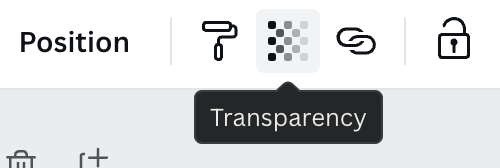
هنگام بازی در اطراف با این ابزار، خواهید دید که گرادیان کم و بیش می شوددر مقایسه با تصویر پسزمینه کنونی واضح است. بسته به نیاز و دیدگاه خود، می توانید این شدت را همانطور که نیاز دارید تنظیم کنید!

افکار نهایی
با اینکه Canva یک پلت فرم فوق العاده برای شروع یا ادامه سفر خود در گرافیک است. فضای طراحی، ارزشمند است که تکنیک ها و ابزارهای جدیدی را کشف کنید که واقعاً می تواند پروژه شما را ارتقا دهد!
وقتی یک فیلتر گرادیان به تصاویر خود اضافه می کنید، مطمئناً توجه کسانی را که به کار شما نگاه می کنند جلب می کند!
آیا قبلاً سعی کرده اید یک فیلتر گرادیان به پروژه های خود اضافه کنید؟ آیا متوجه شده اید که انواع خاصی از پروژه ها با این سرمایه گذاری هماهنگ تر می شوند؟ اگر راهنمایی، ترفند، یا حتی سوالی در مورد این فرآیند دارید، مایلیم از شما بشنویم! مشارکت های خود را در بخش نظرات پایین به اشتراک بگذارید!

